Witaj w tym kompleksowym samouczku dotyczącym nowej funkcji "Audio Clip Fades" w FL Studio 21. W tym samouczku pokażę Ci, jak efektywnie manipulować audioklipami bezpośrednio z listy odtwarzania. Te nowe narzędzia pozwolą Ci na kreatywne i elastyczne edytowanie swoich projektów muzycznych. Bądź gotowy rozszerzyć swoją wiedzę i podnieść manipulację audio na wyższy poziom!
Najważniejsze informacje
- Z Audio Clip Fades w FL Studio 21 możesz łatwo dodawać i zanikać audioklipy.
- Nowe narzędzia pozwalają dynamicznie regulować głośność i tworzyć crossfady między klipami.
- Możesz w każdej chwili zresetować ustawienia, aby przywrócić pierwotne poziomy głośności.
Pierwsze kroki z Audio Clip Fades
Aby zacząć korzystać z Audio Clip Fades, otwórz najpierw FL Studio 21 i dodaj plik audio do swojej listy odtwarzania. Zalecam używanie acapelli lub podobnych audioklipów, aby w pełni wykorzystać nowe funkcje.

Mając plik audio na liście odtwarzania, teraz możesz korzystać z specjalnych narzędzi do zanikania. Znajdują się one w rogach klipów i są oznaczone małymi trójkątami. Te narzędzia pozwalają szybko dodawać lub zanikać dźwięk.
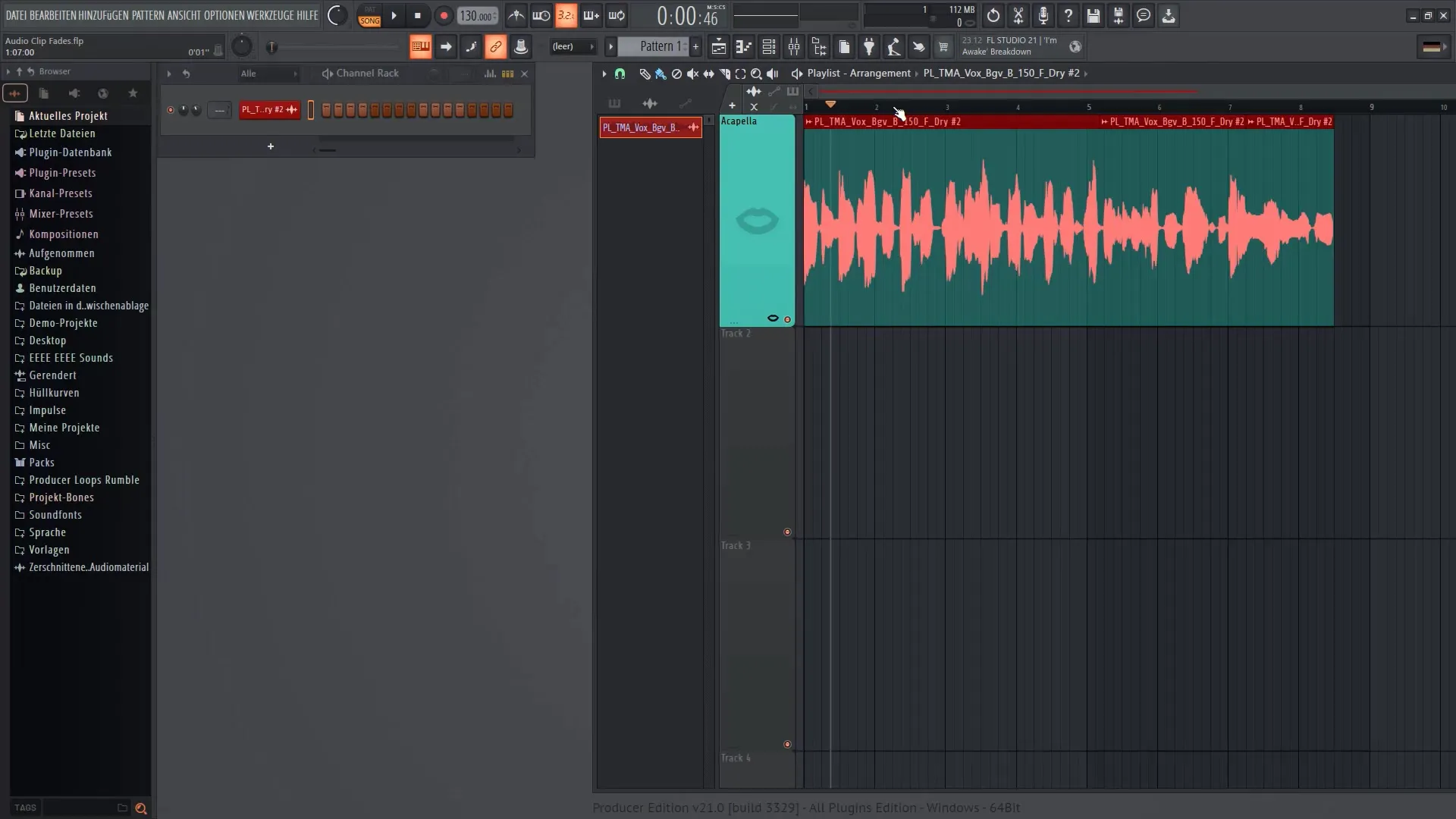
Regulacja głośności i efekty Fade-In/Fade-Out
Możesz przyciąć plik audio na liście odtwarzania tak, aby miał trzy części i edytować każdą część indywidualnie. Po wybraniu jednej z części zobaczysz regulator głośności po prawej stronie klipu. Za pomocą tego przycisku możesz podgłośnić lub przygłuszyć dźwięk.
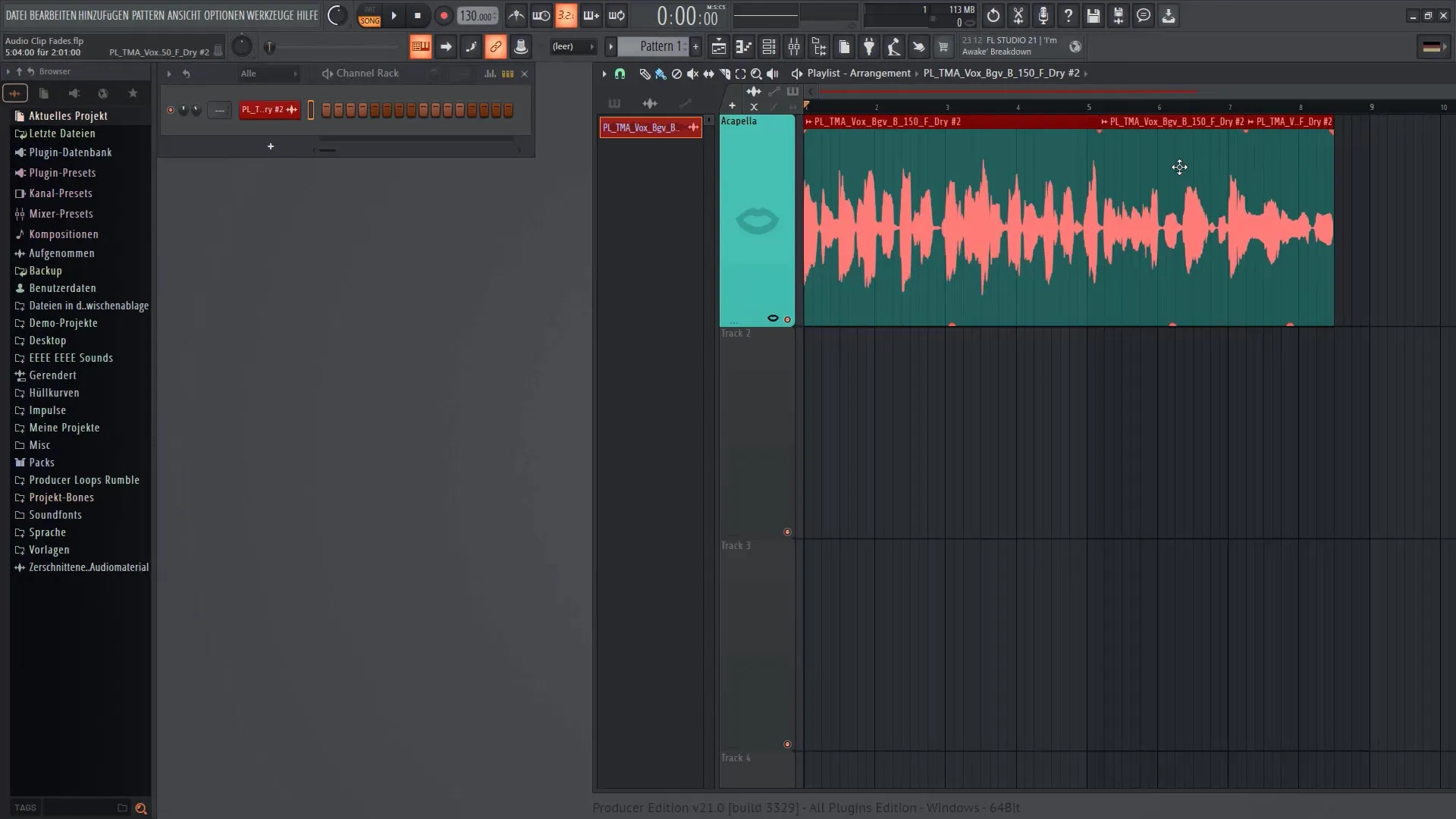
Aby zmienić poziom głośności, po prostu przesuń regulator w górę, aby zrobić dźwięk głośniejszym, lub w dół, aby go wyciszyć. Upewnij się, że krzywe dźwiękowe są widoczne bezpośrednio na ścieżce i pokazują zmiany w czasie rzeczywistym.
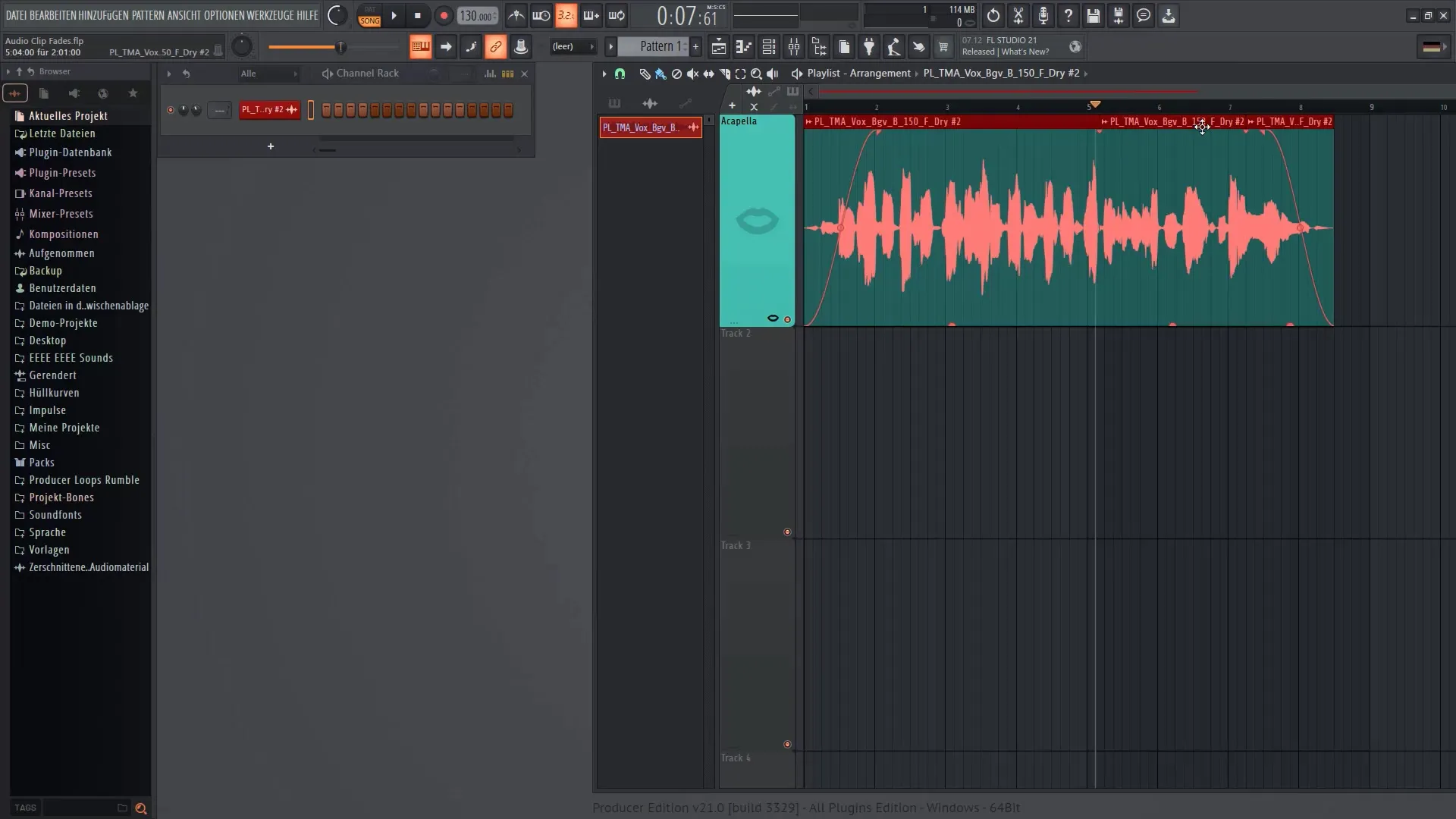
Jeśli nie jesteś zadowolony/a z poziomu głośności 0 dB, możesz po prostu przytrzymać klawisz Alt i kliknąć lewym przyciskiem myszy na regulatorze głośności, aby zresetować wartość do poziomu początkowego. Ta funkcja jest jednocześnie dostępna dla wszystkich regulatorów w FL Studio.
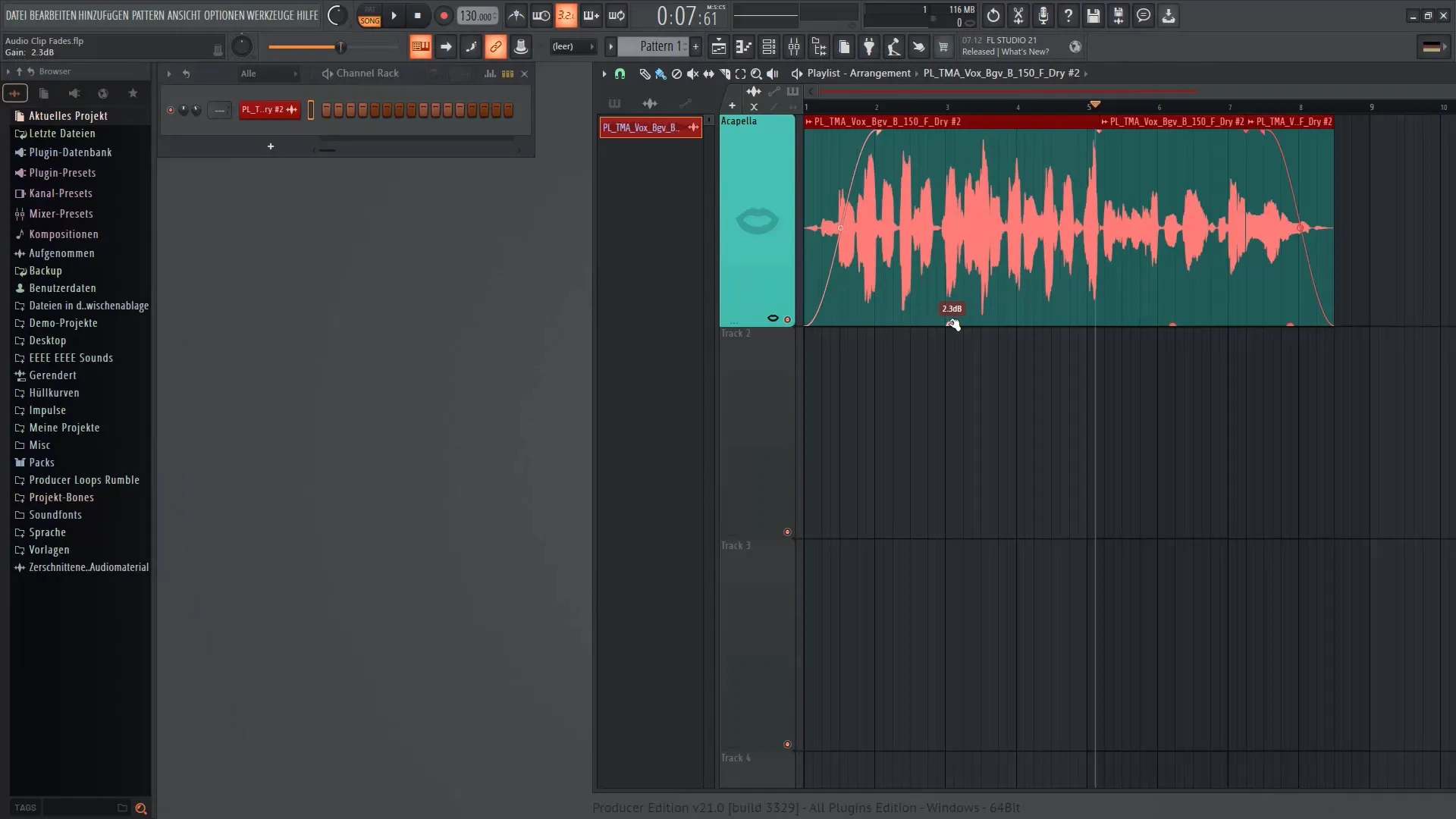
Tworzenie Crossfadów
Jedną z najbardziej ekscytujących nowych funkcji w FL Studio 21 są Crossfady. Aby utworzyć Crossfade, przeciągnij po prostu klip nad następnym. W miejscu, gdzie klipy się nakładają, pojawi się poziom głośności, co prowadzi do płynnego przejścia między dwoma dźwiękami.
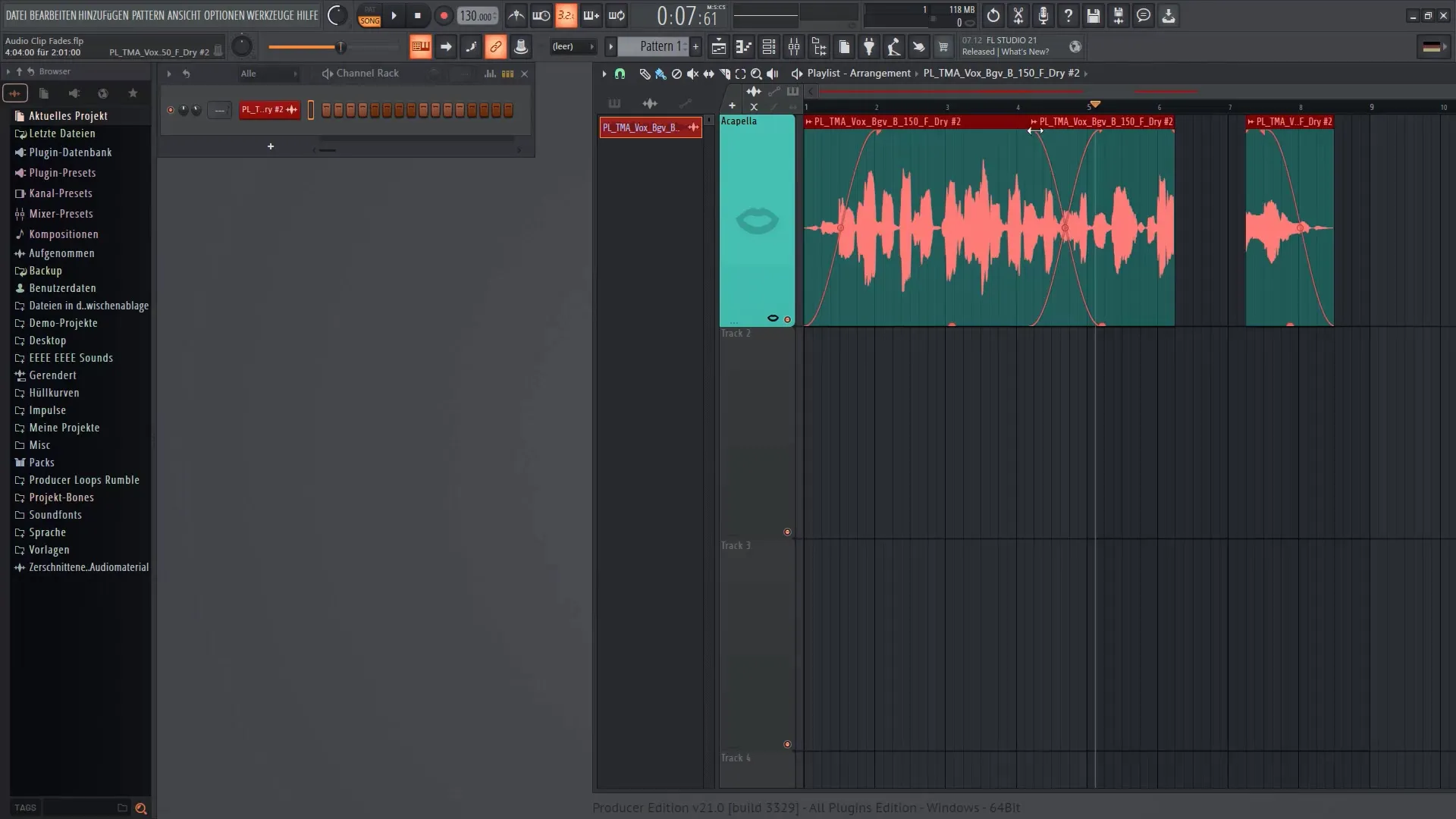
Jeśli chcesz dostosować Crossfade, możesz przeciągnąć małą gałkę w miejscu nakładania się klipów w górę lub w dół za pomocą lewego przycisku myszy. Daje Ci to możliwość dalszego dopracowania efektu Crossfade.
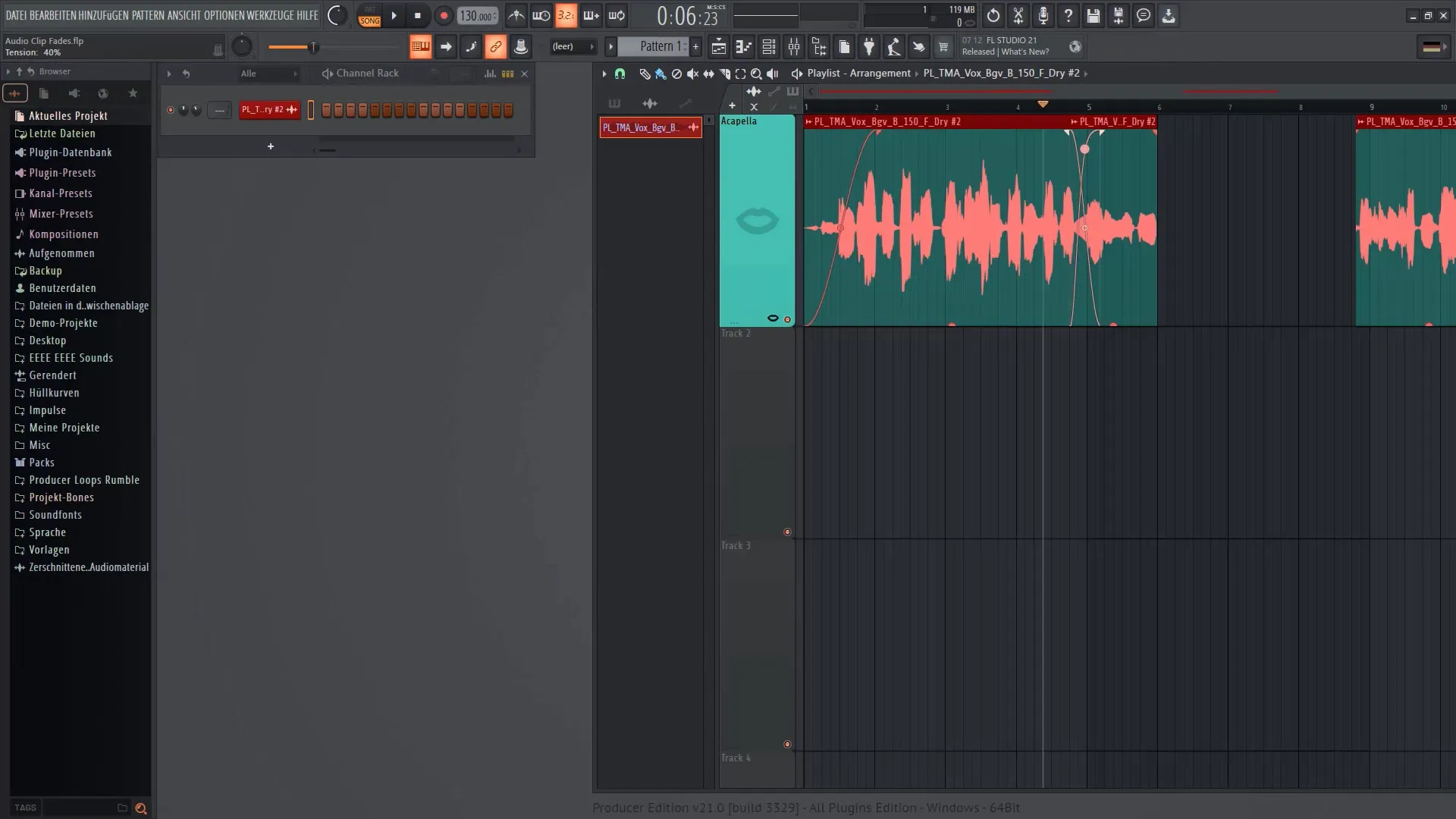
Pamiętaj, że możesz również edytować klipy oddzielnie, gdy je obcinasz. Pozwala to na większą elastyczność i różnorodność w Twoich projektach.
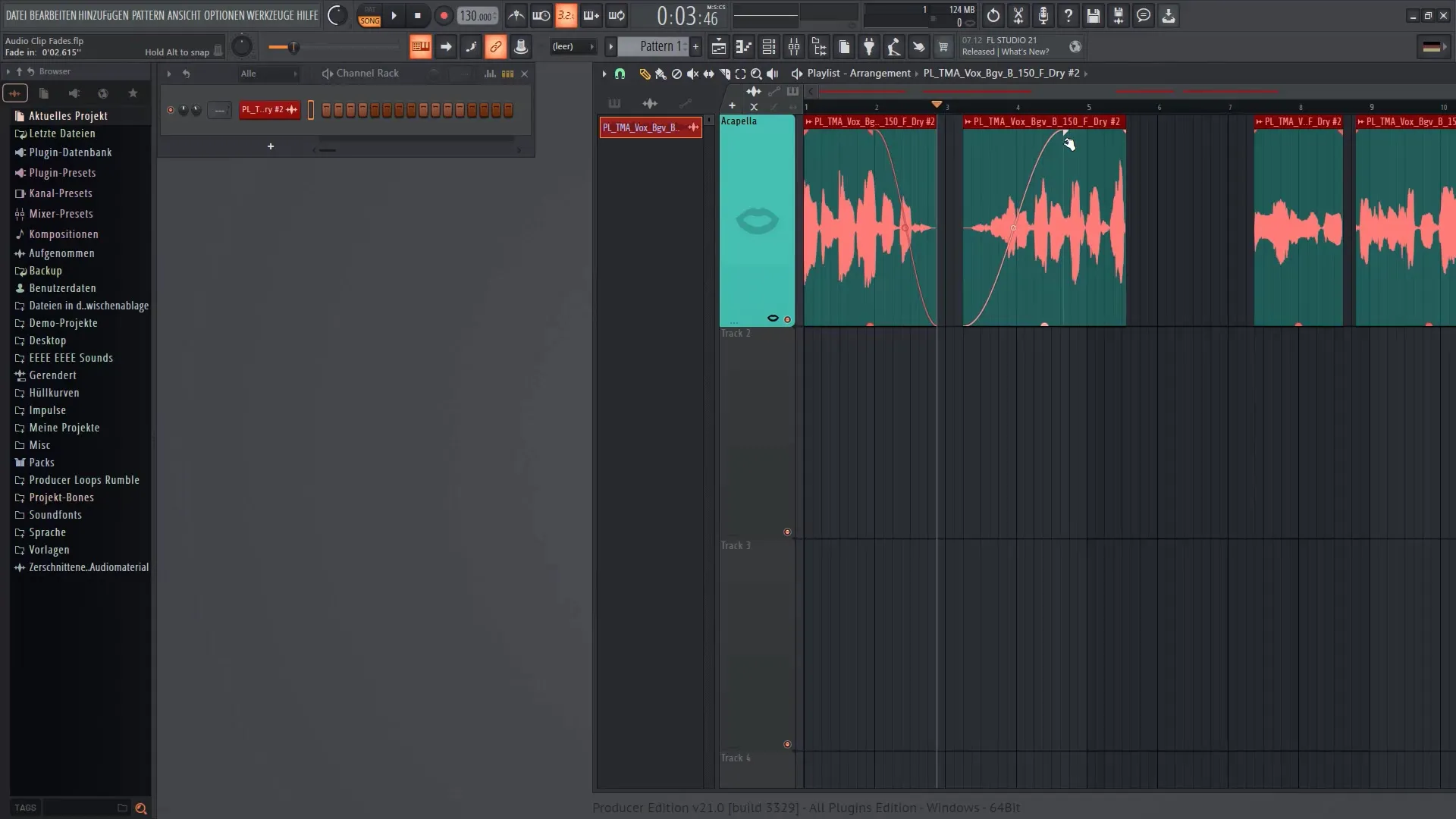
Zwiększanie przejrzystości
Jeśli dokonałeś/aś kilku zmian w głośności i chcesz poprawić przejrzystość swoich klipów, możesz dostosować widok. Przejdź do małego przełącznika obok narzędzia magnesu i kliknij "Widok".
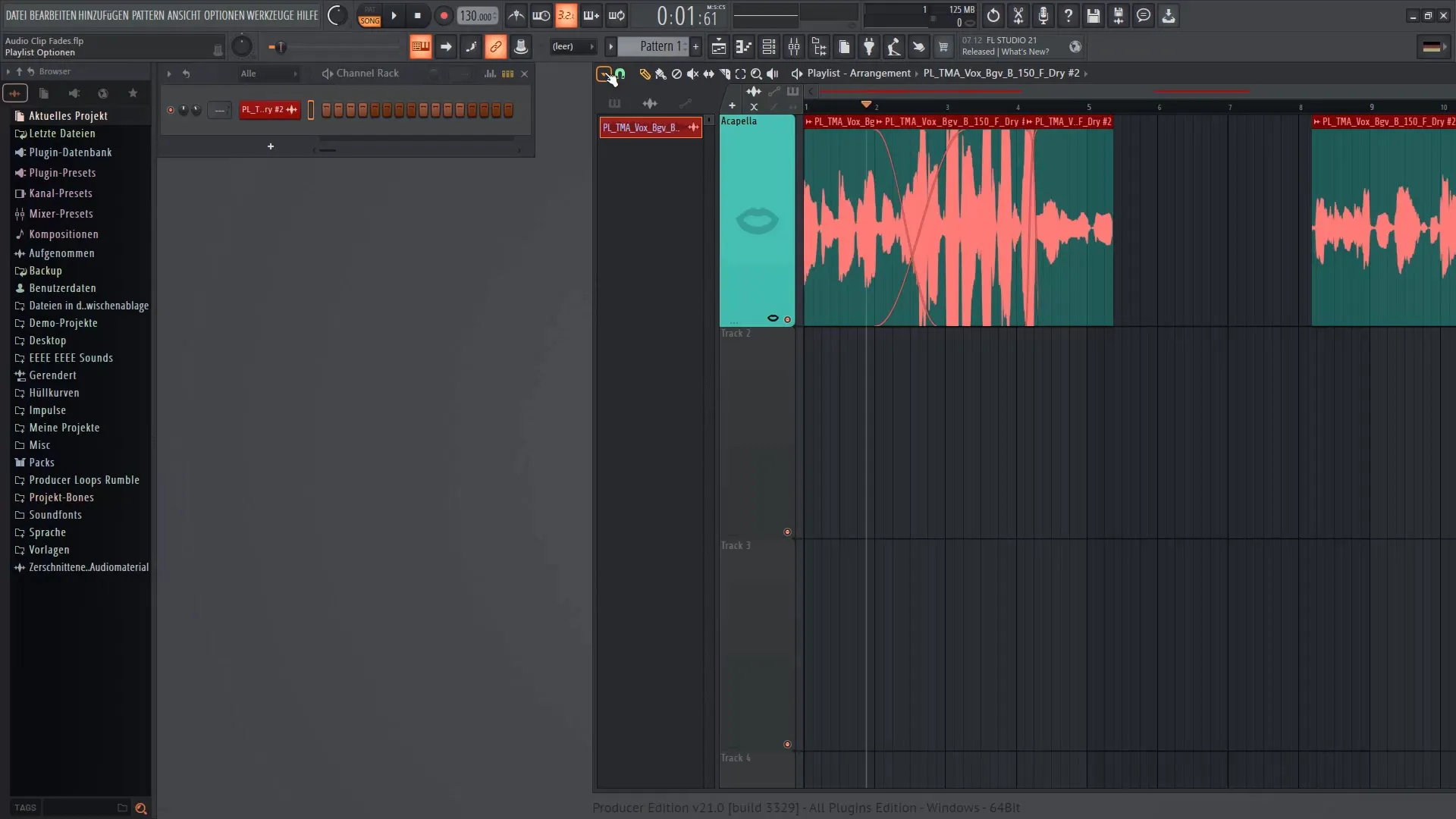
Stamtąd możesz wyłączyć opcję "Pokaż podgląd głośności". To pozwoli uzyskać bardziej czytelny widok swoich klipów, bez zakłóceń przez zmiany głośności.
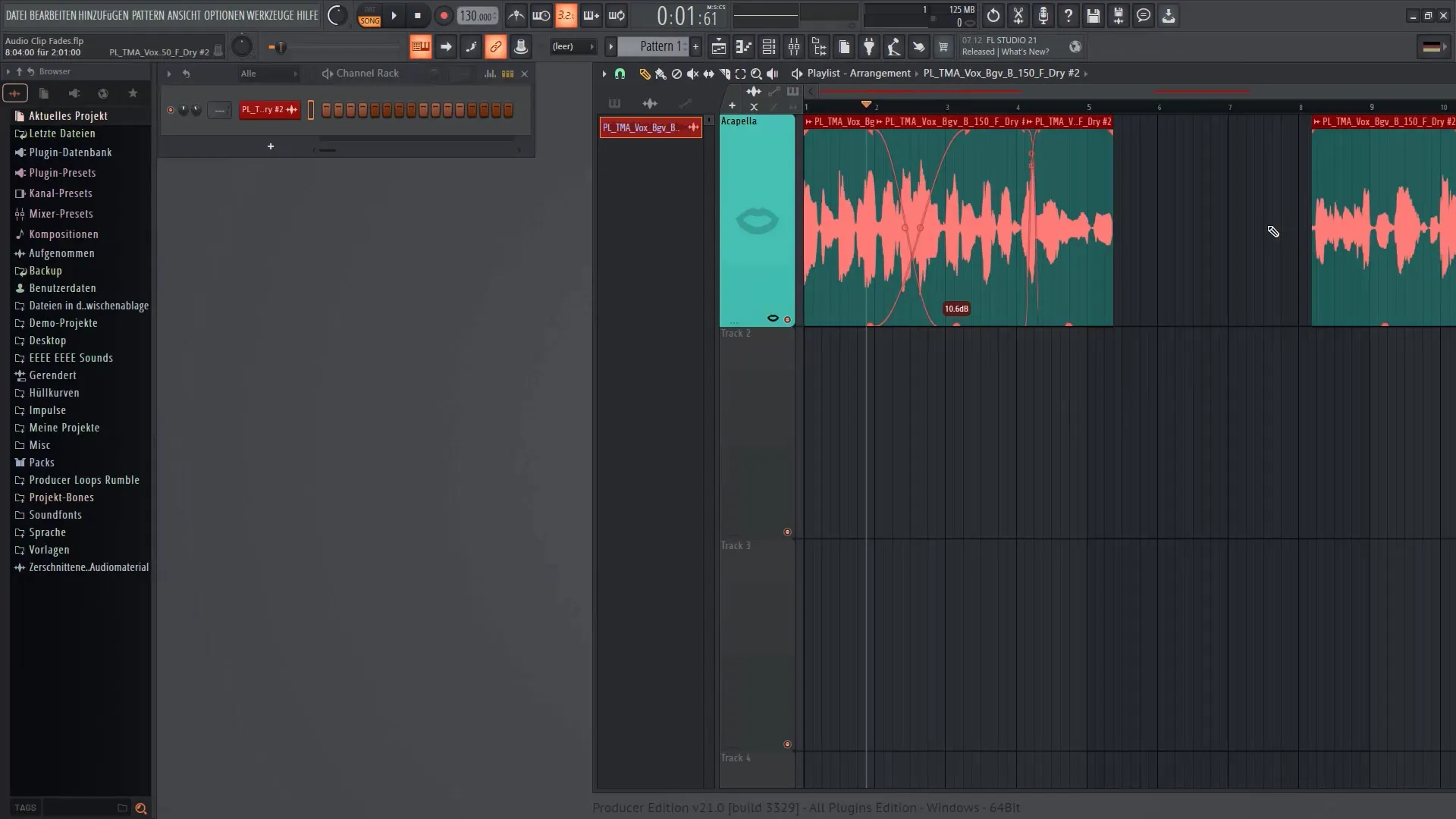
Jeśli kiedykolwiek będziesz potrzebować czystego obrazu kształtu swoich klipów, po prostu naciśnij klawisz Alt, gdy najedziesz na odpowiednią ścieżkę. W ten sposób zostanie wyświetlony oryginalny kształt klipu.
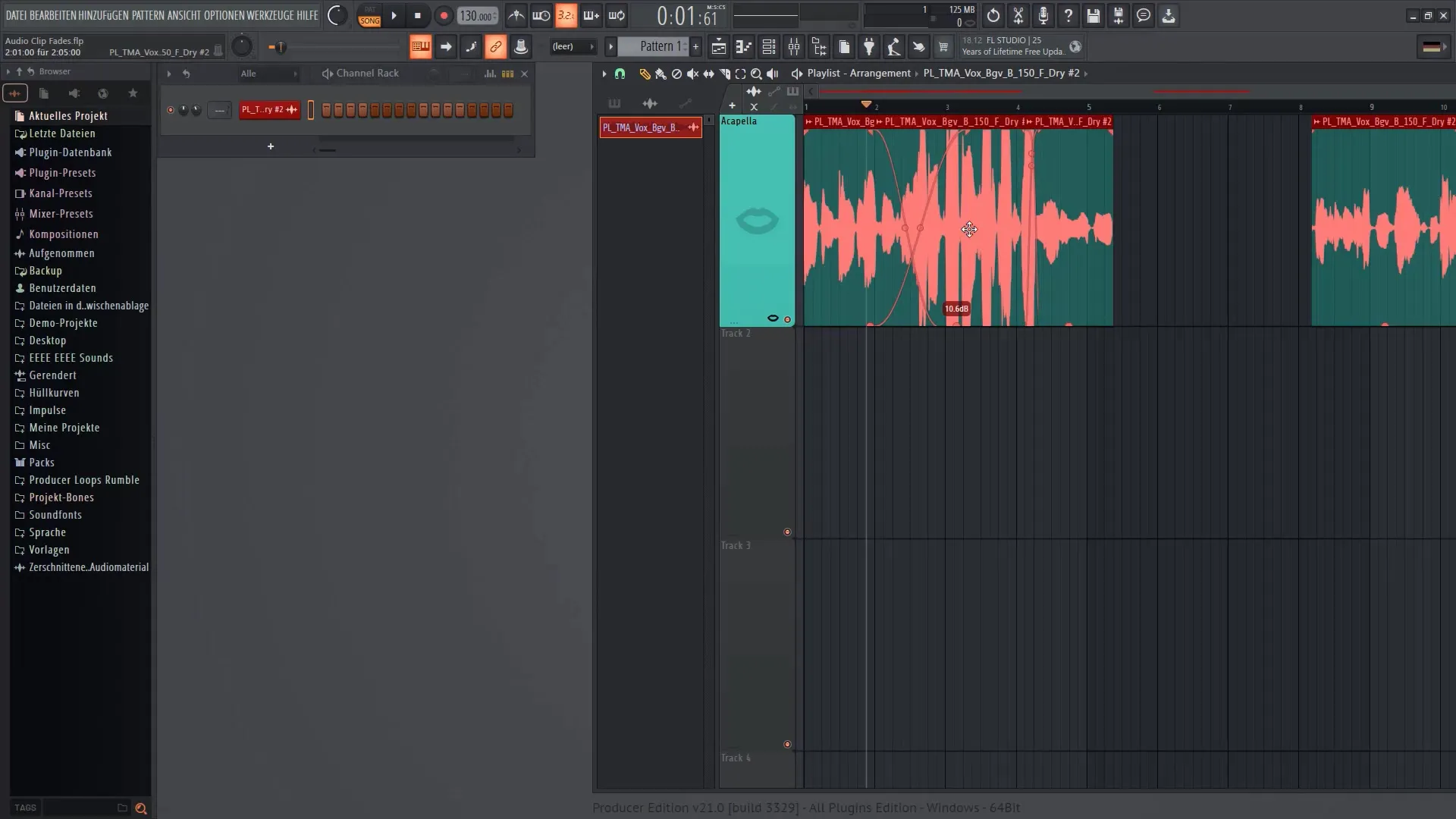
Wyłączanie Crossfades
Jeśli nie chcesz używać Crossfades, możesz łatwo je wyłączyć. Kliknij na symbol X znajdujący się w twojej zakładce. W ten sposób wszystkie Crossfades zostaną usunięte z projektu.
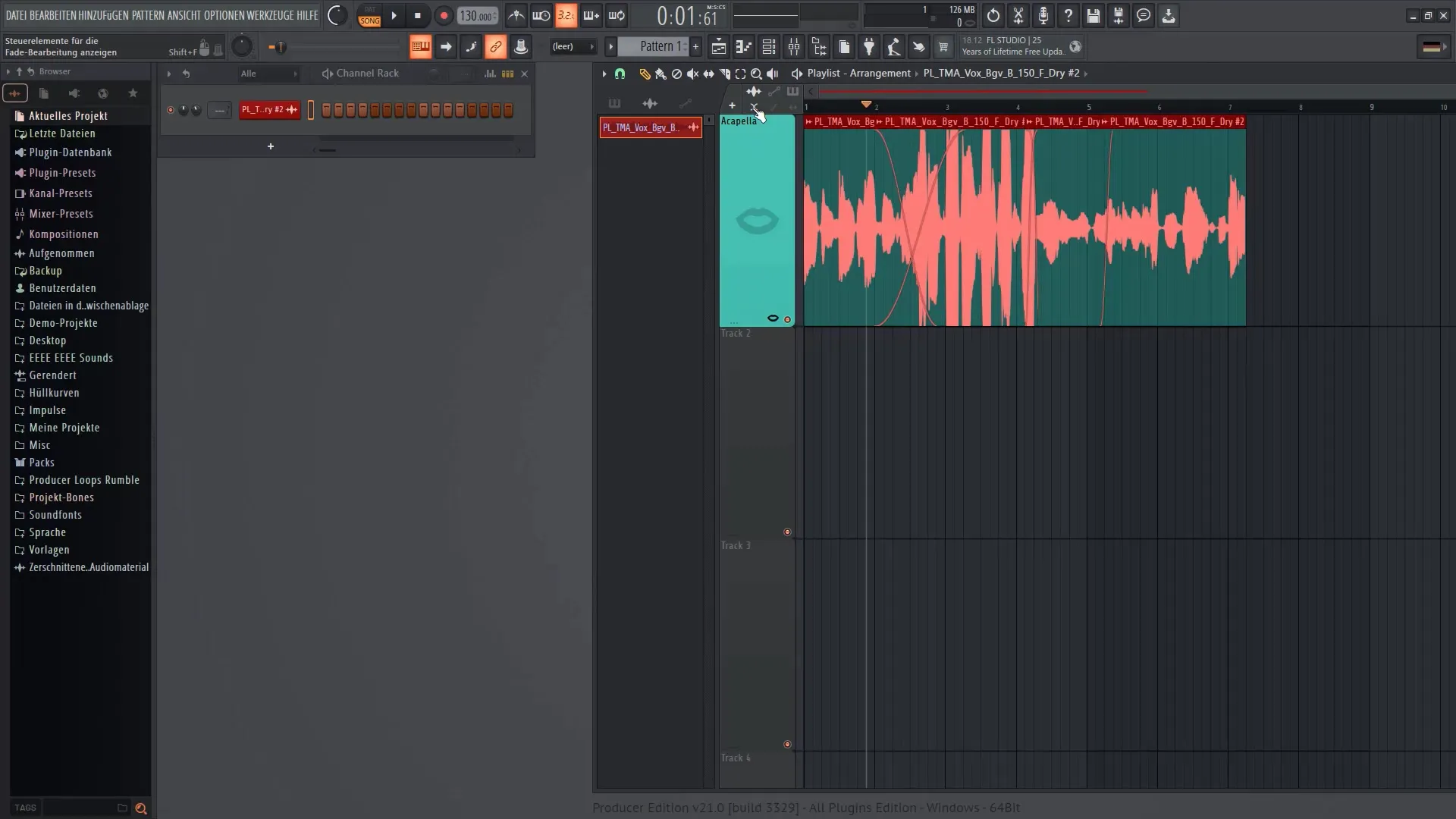
Jeśli chcesz całkowicie wyłączyć tę opcję, przejdź do „Opcje”, a następnie do „Ustawienia ogólne projektu”. Tam znajdziesz opcję, aby włączyć lub wyłączyć automatyczne Crossfades.
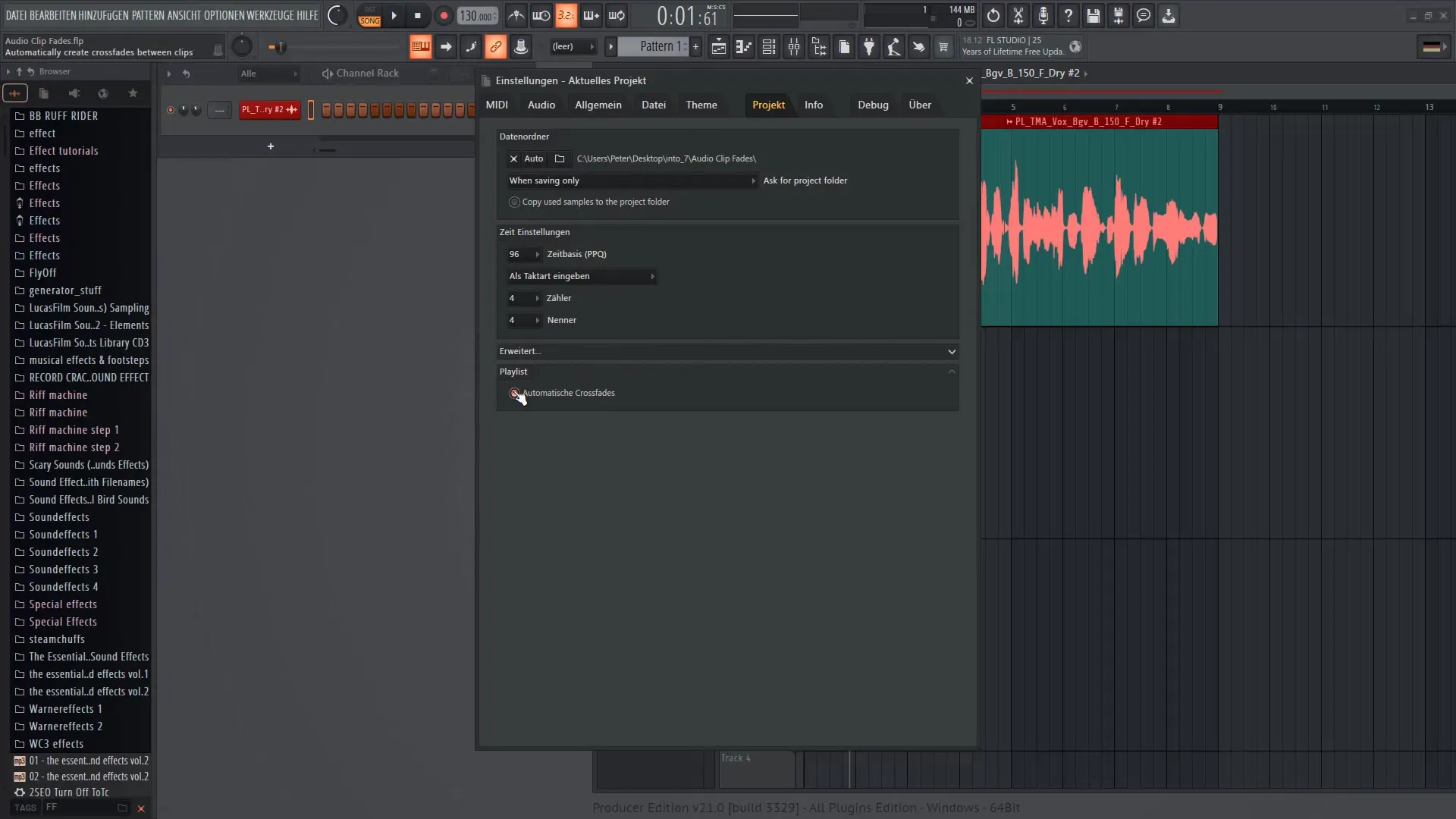
Podsumowanie
W tym samouczku nauczyłeś się, jak efektywnie używać nowych Audio Clip Fades w programie FL Studio 21. Teraz możesz dynamicznie pokazywać i ukrywać audioklipy, dostosowywać głośność i tworzyć Crossfades między dwoma dźwiękami. Te narzędzia twórcze pozwalają na jeszcze głębszą manipulację twoich projektów muzycznych, a to wszystko z przyjaznym interfejsem użytkownika.
Najczęściej zadawane pytania
Jak szybko zresetować głośność klipu?Naciśnij klawisz Alt i kliknij lewym przyciskiem myszy na regulatorze głośności, aby wrócić do punktu wyjściowego.
Czym są Crossfades w programie FL Studio 21?Crossfades to przejścia między dwoma audioklipami, w których głośność jednego klipu stopniowo rośnie, podczas gdy drugiego maleje.
Jak wyłączyć wyświetlanie zmian głośności w playliście?Przejdź do Widok i wyłącz opcję „Pokaż podgląd głośności”.


